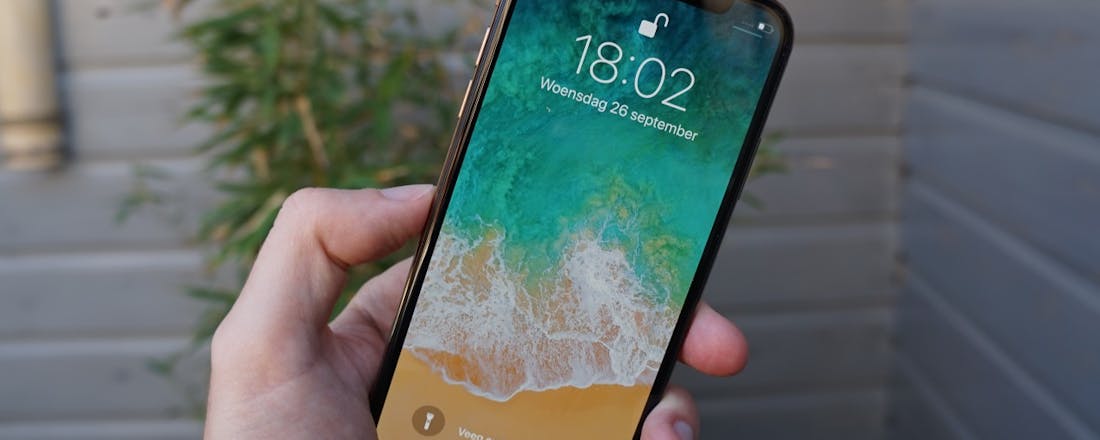iPhone X versus XS: welke kun je het beste kopen?
Sinds september kun je drie nieuwe telefoons van Apple kopen, te weten de iPhone XR, XS en XS Max. De laatste twee modellen zijn de opvolger van de iPhone X, die vorig jaar verscheen, de XR is het kleinere en goedkopere broertje. Ben je op zoek naar het vlaggenschip van Apple, dan kom je toch uit bij de iPhone X of de XS. Welke moet je hebben?
De iPhone XS en XS Max zijn dus het antwoord op de iPhone X en behoren tot het topsegment telefoons dat Apple nu in de aanbieding heeft. Het bedrijf uit Cupertino wil het liefst dat je direct voor de XS kiest en haalde de X al een jaar na de lancering uit de productie. Maar Apple kwam daar later op terug, toen de verkoop van de nieuwste iPhones tegenviel.
Prijzen vergeleken
Vanuit de prijs bezien is de iPhone X de meest interessante keuze. Als je een beetje goed zoekt, kun je dit toestel voor circa 880 euro aanschaffen, terwijl de laatste iPhone XS voor niet minder dan 1.159 euro over de toonbank gaat. Een wezenlijk verschil, maar krijg je voor het hogere prijskaartje ook een beter toestel?
Om meteen met de deur in huis te vallen: de XS heeft een betere processor, camera en een mooier scherm ten opzichte van zijn voorganger, maar echt grote vernieuwingen hoef je niet te verwachten. De iPhone XS Max beschikt over een groter 6,5 inch beeldscherm, maar verder zijn de specificaties grofweg gelijk aan de XS. Voor het grotere scherm betaal je ook beduidend meer (minstens 100 euro extra).
Waar de iPhone X dan weer wat punten op scoort: de accucapaciteit. De iPhone XS heeft een capaciteit van 2658 mAh, terwijl de iPhone X een hogere capaciteit van 2716 mAh heeft. Iets beter, maar om eerlijk te zijn geen wereld van verschil. Overigens blijft de accuduur van de laatste iPhones beduidend minder dan de 3500 à 4000 mAh waarover veel andere goede smartphones beschikken.
Conclusie
Door de betere processor, camera en het mooiere scherm, blijft de iPhone XS een betere telefoon, al zijn de verschillen met de X vrij miniem. Zoals we in de recensie van de XS al schreven, staat de prijs van deze smartphone op geen enkele manier in verhouding met wat je ervoor terugkrijgt. De prijs is zo hoog dat de XS niet aan te bevelen valt.
Juist door de komst van de XS, is de X goedkoper en daarmee interessanter geworden. De iPhone X is op zichzelf namelijk een fenomenaal toestel met een mooi display en een prachtig design. En nu de prijs aardig is gezakt, geniet de X dan ook de voorkeur boven het nieuwe model.
Waarom geen vergelijking met de XR?
In dit artikel leggen we niet de nieuwe iPhone XR naast de meetlat, omdat het toestel zich op een andere doelgroep lijkt te richten dan de duurdere XS en X. Kopers van de XR houden vooral van gebruiksgemak, willen een lange accuduur en geen poespas. Zo heeft de XR geen dubbele camera en geen oledscherm. Sterker nog: het schermpaneel heeft niet eens een full-HD resolutie, wat toch al jaren wel de gangbare standaard voor smartphones is. In onze recensie concludeerden we al dat het hoge prijskaartje van de XR problematisch is, waardoor de iPhone X een veel logischere aankoop is.
©PXimport